联想C4005一体机BIOS设置U盘启动
联想C4005一体机给用户的感觉是性价比很高,摄像头、麦克、音响都内置,联想一体机中比较受欢迎的一款了。但预装win8 64位的操作系统让用户有点奈,很多网友都咨询联想C4005一体机改装win7事宜,联想C4005一体机改装win7最大的难点就在于设置U盘启动了,下面小篇就大家一起分享下联想C4005一体机BIOS设置U盘启动的方法
1、联想C4005一体机开机按F1(或FN+F1),可进入BIOS设置,进入BIOS后,先找到Exit菜单,选择 OS Optimized Defaults,按回车,在弹出窗口中,选择Disabled,再选择Load Optimal Defaults,按回车,再按Y确认,然后选择Save Changes and Exit,按回车,再按Y,确认退出BIOS。如下图
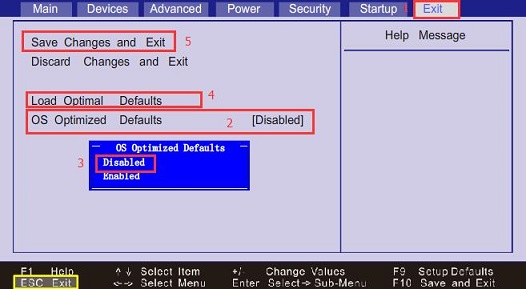
2、重启时再次按F1(或FN+F1),再次进入BIOS设置,进入BIOS后,找到Startup,并按下图进行设置
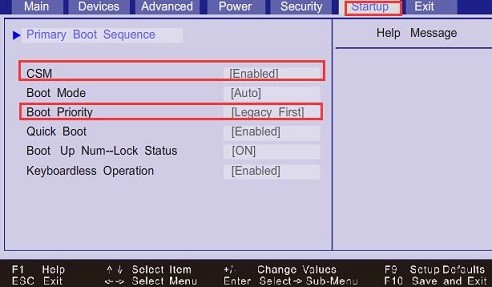
3、设置完成后,再将保存退出BIOS设置,开机按F9,在启动菜单选项中选择U盘名称(前提是U盘已经做好启动盘),就可以实现从U盘启动。
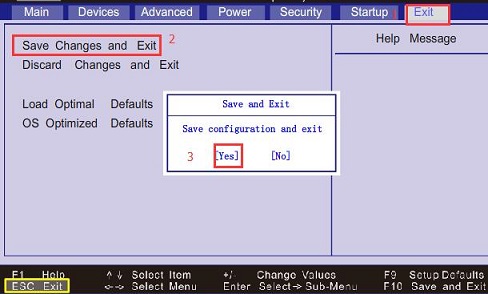
以上联想C4005一体机BIOS设置U盘启动内容出自土豆PE,感谢浏览~!
